Alcatel A5 LED 5085D Black: SMS/MMS, Email ����������������������
SMS/MMS, Email ����������������������: Alcatel A5 LED 5085D Black
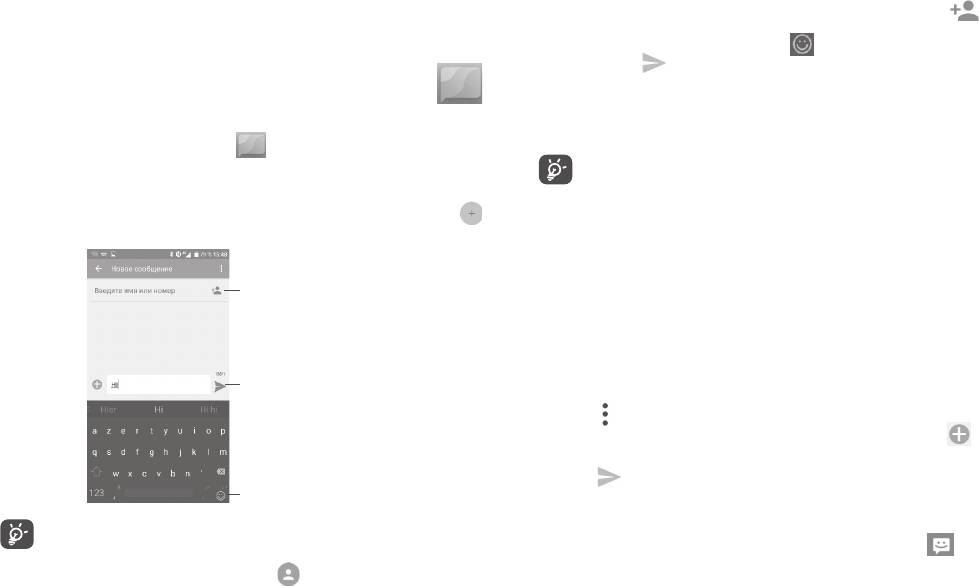
Отправка текстового сообщения
ВведитеномертелефонаилиимяполучателявстрокеКомуилинажмите ,
чтобы
SMS/MMS, Email ����������������������
4
добавить получателя. Нажмите на строку Текст сообщения для того, чтобы
ввеститекстсообщения.Нажмитеиконку
длявставкиэмотиконов(смайлов).
Нажмитеиконку
,чтобыотправитьтекстовоесообщение.
4�1 SMS/MMS �����������������������������������������������������������
SMS,содержащееболее160латинскихили70русскихбукв,будетразделенона
несколькосообщений.SMS, содержащееболее160латинских или70 русских
Выможетесоздавать,редактировать,отправлятьиполучатьSMSиMMS.
букв,будетразделенонанесколькосообщений.Счётчикколичествасимволовв
сообщениииколичествасообщенийнаходитсясправаотполяТекстсообщения.
Чтобыотправитьсообщение,нажмите
.
Специальные символы, например, ударение, также увеличивают
размерыSMS,чтоможетпривестикотправкенесколькихсообщений.
4�1�1 Создание сообщения
Отправка мультимедийного сообщения
Находясьнаэкранеспискасообщений,нажмитеиконкуновогосообщения
длятого,чтобысоздатьтекстовое/мультимедийноесообщение.
MMSпозволяетотправлятьвидеоклипы,изображения,фотографии,анимацию,
слайды и звуки на другие мобильные телефоны, поддерживающие данную
функцию,атакженаадресаэлектроннойпочты.
Добавить
SMSбудетавтоматическипреобразовановMMSприприкрепленииксообщению
получателей
файлов(изображения,видео,аудио,слайдыит.д.)иливводеадресаэлектронной
почтыполучателявполеКому.
Для того, чтобы отправить мультимедийное сообщение, введите номер
телефона, адрес электронной почты или имя получателя в строке Кому.
Нажмите,чтобы
НажмитенастрокуТекст сообщения,чтобыввеститекстсообщения.
отправитьсообщение
Нажмите
,чтобыоткрытьсписокпараметров.Вспискепараметровнажмите
Добавить тему, чтобы вставить тему сообщения. Нажмите
, чтобы
прикрепитьксообщениюфайлы.
Нажмите
,чтобыотправитьмультимедийноесообщение.
Вставитьэмотикон
4�1�2 Управление сообщениями
Выможетепросмотретьданныеотправителя,нажавнаегоизображение
в левой части цепочки сообщений. Если отправителя нет в ваших
Приполучениисообщениявстрокесостоянияпоявитсяиконка .Потяните
контактах, вам будет предложено добавить его в контакты. Для не
вниз строку состояния, чтобы открыть панель уведомлений, выберите новое
сохраненных контактов, нажмите
, чтобы добавить номер в
сообщение для того, чтобы открыть и прочитать его. Вы можете также
Контакты�
прочитатьновоесообщение,войдявприложениеSMS/MMS.
Сообщенияотображаютсяввидецепочки.
Нажмитенасообщение,чтобыперейтикредакторусообщения:
45 46

•Нажмите
,чтобывызватьномер;
•Место хранения SMS Нажмите,чтобывыбратьпамятьтелефонаилиSIM-
•Нажмите
, чтобы сохранить номер в списке контактов или просмотреть
картувкачествехранилища.
деталиконтакта,еслиномеружесохранён;
•Управление
Выберитережималфавита.
алфавитом
•Длятого,чтобыответитьнасообщение,введитетекстилинажмите
,чтобы
вставитьшаблон,контактит.д.,послередактированиянажмите
.
Настройка MMS
•Нажмитеиудерживайтесообщение,доступныследующиеопции:копировать
, переслать , удалить , выбрать все , нажмите , чтобы
•Групповая рассылка Выберите, для отправки одного сообщения
посмотретьдругиеопцииит.д.
несколькимадресатам.
• Отчёты о доставке Выберите, чтобы запрашивать отчет о доставке
для каждого отправленного мультимедийного
4�1�3 Настройки SMS/MMS
сообщения.
Чтобы настроить различные параметры сообщений, находясь в приложении
•Отчёты о прочтении Выберите, для запроса отчета о прочтении вашего
SMS/MMS, нажмите
ивыберитепунктНастройки.
сообщениякаждымадресатом.
Приложение SMS/MMS
•Отправить отчёт о
Автоматически отправлять отчет о прочтении
прочтении
отправителюеслион/оназапросил.
ВыберитеSMSприложениепоумолчанию.
•Автополучение Выберите дляавтоматической загрузкивсегоMMS-
сообщения (включая само сообщение и вложения)
Настройки текстовых сообщений (SMS)
в память телефона. В противном случае, будет
•Отчёты о доставке Поставьтегалочкудлязапросаотчетаодоставкедля
загружатьсятолькозаголовоксообщения.
каждогоотправленногосообщения.
•Автополучение
Поставьте галочку для автоматического получения
(роуминг)
входящихMMSпринахождениивроуминге.
•Сообщения на SIM-
Нажмите для управления сообщениями,
карте
хранящимисянаSIM-карте.
•Режим создания Нажмите,чтобывыбратьрежимсоздания.
•Ограничение размера Выберите, чтобы ввести максимальный размер
•Шаблоны сообщений Нажмитедлядобавленияиредактированияшаблона
сообщения.
сообщения.
•Приоритет Нажмите,чтобыустановитьприоритет.
•Центр обслуживания
Появитсявсплывающееокно,чтобыпоказатьномер
(SMSC)
центраобслуживания.
Уведомления
•Срок действия Нажмите, чтобы выбрать срок действия, в течение
•Уведомления Выберите, для отображения уведомлений о
этого периода, сетевой провайдер будет пробовать
сообщенияхвстрокесостояния.
отправитьсообщение.
•Без звука Нажмите,чтобыотключитьзвукиливыбратьпериод
уведомленияосообщениях.
• Мелодия уведомления Нажмите для выбора мелодии в качестве
уведомленияополучениисообщения.
•Всплывающие
Есливключено,будетпоказыватьвсплывающееокно
уведомления
дляpush-уведомлений.
47 48
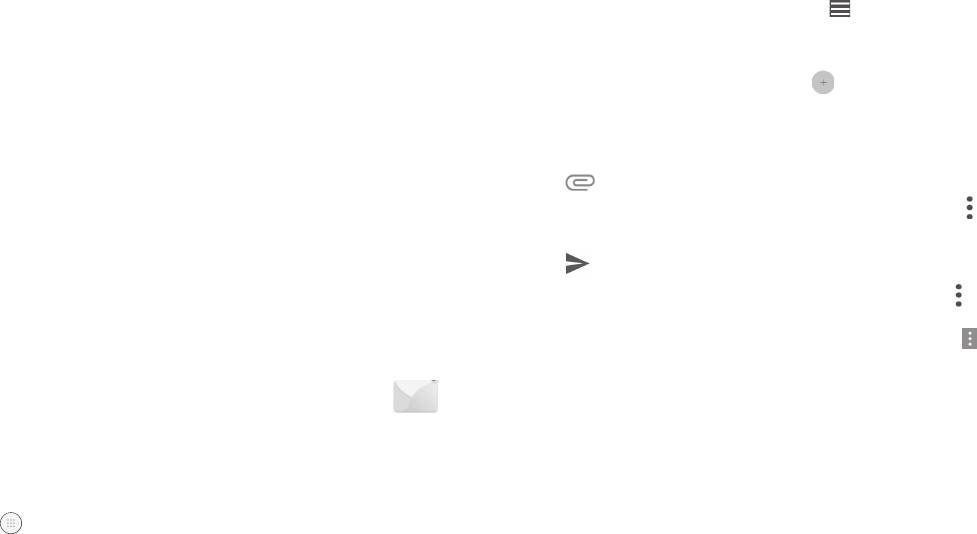
Общие
•Для добавления еще одного аккаунта, нажмите
и выберите пункт
Настройки.ДалеенажмитеДобавить аккаунт.
•Размер шрифта
Нажмите,чтобыустановитьразмершрифта.
сообщений
Создание и отправка электронных сообщений
•Удалять старые При достижении максимального количества
•НаходясьвразделеВходящие,нажмитенаиконку
.
сообщений, выделите их для удаления. Установите
галочку,чтобывключитьданнуюфункцию.
•ВведитеадресполучателявполеКому.
•Предел количества
Нажмите для определения лимита количества
•При необходимости, нажмите пункт Копия/скрытая копия , чтобы добавить
SMS
сообщений.
копиюилискрытуюкопию.
•Предел количества
Нажмите дляопределенияколичествасохраняемых
•Введитетемуитекстсообщения.
MMS
мультимедийныхсообщений.
•Нажмите
,чтобыдобавитьвложение.
•Мелодия сетевого
Выберите, чтобы включить мелодию сетевого
•Если вы не хотитеотправлять сообщение прямо сейчас,нажмите иконку
сообщения
сообщения.
и выберите пункт Сохранить черновик. Также вы можете нажать клавишу
•Выбрать мелодию
Нажмите для выбора мелодии в качестве
«Назад»-черновикбудетсохранёнавтоматически.
сетевого сообщения
уведомленияополучениисетевогосообщения.
•Нажмите
,чтобыотправитьсообщение.
•Сетевые сообщения Нажмите, чтобы включить или отключить услуги
Сетевые сообщения или, чтобы выбрать язык и
Есливынехотитеотправлятьилисохранятьсообщение,выможетенажать
и
канал.
далееУдалить черновик.
•Настройки сообщений
Выберитечтобыразрешитьполучениеуведомлений
Чтобыдобавитьподписьквашимсообщениямэлектроннойпочты,нажмите
WAP PUSH
WAPPUSH.
ивыберитеНастройки,затемвыберитеаккаунтдлякотороговыхотитесоздать
илиизменитьподпись,нажмитеПодпись,чтобысоздатьилиизменитьподпись.
4�2 Emaill ��������������������������������������������������������������������
Впроцессенастройкителефона,выможетевыбратьужесуществующийаккаунт
электроннойпочтыилисоздатьновый.
КромеаккаунтаGmail,насвоёмтелефоневыможетенастроитьучётныезаписи
электроннойпочтыPOP3,IMAPиMicrosoftExchange.
Чтобы настроить учетную запись электронной почты, нажмите на главном
экране
,затемвыберитеприложениеEmail.
Пошаговыймастерпоможетвамнастроитьучётнуюзаписьэлектроннойпочты.
•ВведитеадресэлектроннойпочтыинажмитеДалее.
•Затем введите пароль, соответствующий вашей учётной записи, и нажмите
Далее. Приложение будет пытаться выполнить автоматическую настройку.
Еслиавтоматическаянастройканеудастся,вамбудетпредложеновыполнить
настройкувашегопочтовогоаккаунтавручную.
•Введитеимяаккаунта,котороебудетотображатьсявисходящихсообщениях.
49 50
Оглавление
- Оглавление
- Меры безопасности �����������������������
- Электромагнитное излучение ���
- ЛИЦЕНЗИОННАЯ
- Общая информация �����������������������
- Ваш телефон �����������������������������
- Ввод текста �������������������������������
- Телефон, Журнал вызовов и
- SMS/MMS, Email ����������������������
- Календарь, Часы,
- Подключения ����������������������������
- Мультимедийные
- Другие приложения �����������
- Приложения Google ������������
- Настройки ������������������������
- Эффективное Аксессуары ����������������������������
- Гарантия на устройство �����
- Возможные
- Технические




